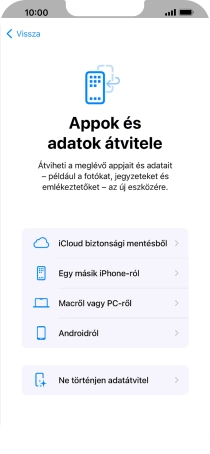Az Apple iPhone 14 Plus iOS 17 aktiválása
Az első használat előtt és a gyári adatok visszaállítása után aktiválnod kell a telefont. Ahhoz, hogy aktiválhasd a telefonodat, bele kell tenned a SIM-kártyát.
1. Általános beállítások kiválasztása
Nyomd meg az oldalsó gombot.
Húzd az ujjad felfelé a kijelző aljáról.
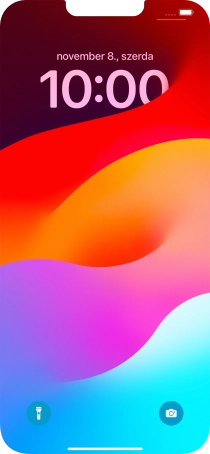
Válaszd ki a kívánt nyelvet.
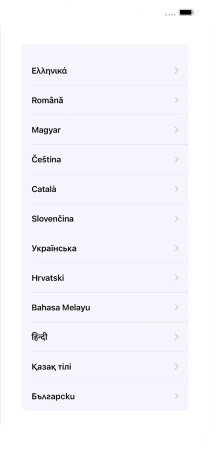
Válaszd ki a kívánt országot vagy régiót.
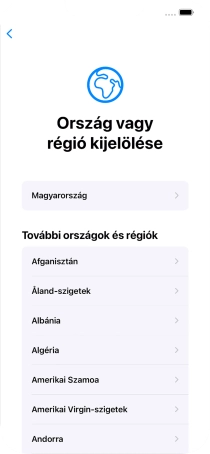
2. Írd be a PIN-kódot
Válaszd a SIM-kártya lehetőséget.

Amennyiben a SIM-kártyád zárolva van, írd be a PIN-kódodat, és válaszd az OK lehetőséget.
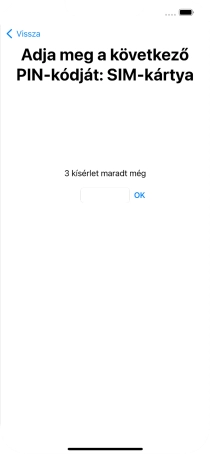
3. Betűk és ikonok méretének beállítása
Válaszd ki a kívánt betű- és ikonméretet, majd válaszd a Folytatás lehetőséget.
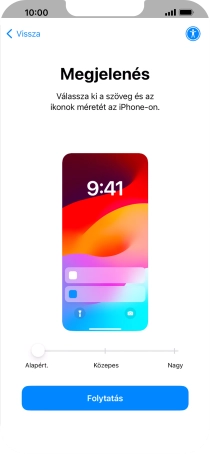
4. Beállítás típusának kiválasztása
Kövesd a képernyőn megjelenő utasításokat a tartalom egy másik eszközről az iOS 11-gyel vagy újabbakkal történő átviteléhez, vagy válaszd a Beállítás másik eszköz nélkül lehetőséget.
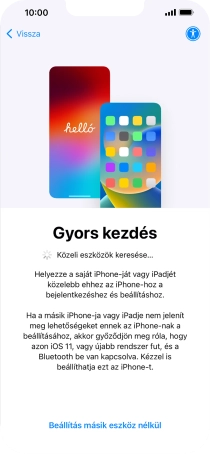
5. Válassz Wi-Fi hálózatot
Válaszd ki a kívánt Wi-Fi hálózatot.
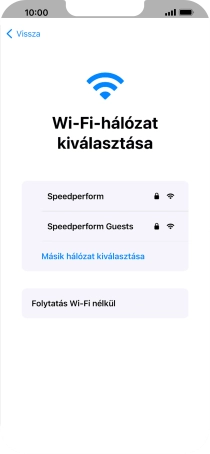
Írd be a Wi-Fi hálózatodhoz tartózó jelszót, és válaszd a Csatlakozás lehetőséget.
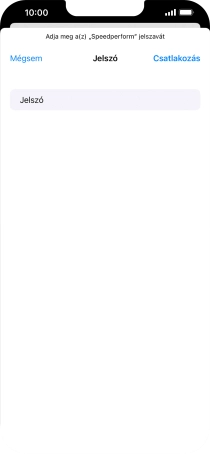
6. Lásd a személyes adatok felhasználásával kapcsolatos információkat
Válaszd a Folytatás lehetőséget.

7. Állítsd be saját használatra a telefonod
Válaszd a Beállítás magamnak lehetőséget.

8. Face ID használatának be- vagy kikapcsolása
Kövesd a képernyőn megjelenő utasításokat a Face ID használatának bekapcsolásához, vagy válaszd a Beállítás később lehetőséget.
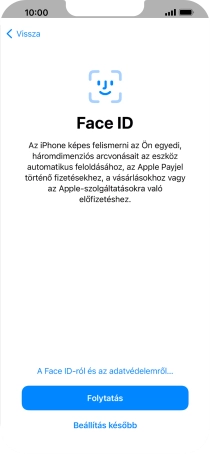
9. Képernyőzár használatának be- vagy kikapcsolása
Válaszd a Jelkódbeállítások lehetőséget.
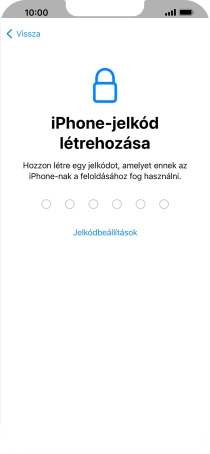
A képernyőzár használatának bekapcsolásához kövesd a képernyőn megjelenő utasításokat, vagy válaszd a Jelkód használatának mellőzése lehetőséget.
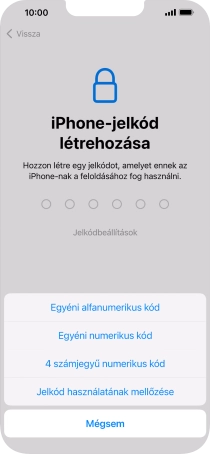
Ha kikapcsolod a funkciót, válaszd a Jelkód használatának mellőzése lehetőséget.
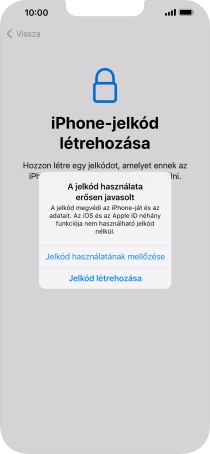
10. Állítsd be a telefonod mint új IPhone
Válaszd a Ne történjen adatátvitel lehetőséget, és kövesd a képernyőn megjelenő utasításokat az aktiválás befejezéséhez.